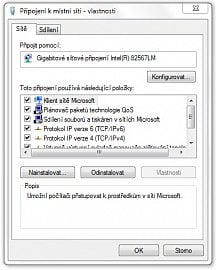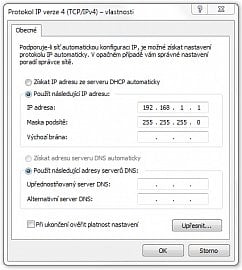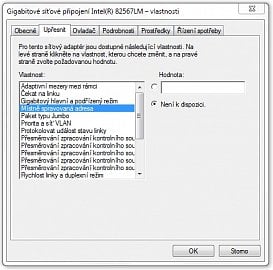Spousta uživatelů je v nastavování sítě a síťových připojení již jistě zběhlá, ale pro obyčejného uživatele, který používá počítač pouze pro surfování na internetu, psaní dokumentů či hraní her, to může být obrovský problém. Článek je sice určen především méně zkušeným uživatelům, ale i zkušenější se mohou dozvědět něco nového.
Následující text rozdělíme do několika částí podle jednotlivých požadavků. Vše budu prezentovat na systému Windows 7, ale v systému Vista je to velmi podobné, v XP většinou podobné.
Síťová připojení v systému Windows 7.
Jak zjistit informace o svém připojení?
Důležitá součást nastavování počítačového připojení se skrývá také v zjišťování údajů o vašem počítači a jeho aktuálním nastavení. Toho můžete využít například při situaci:
Váš správce sítě sedí někde daleko za stolem a chce vědět vaši MAC adresu síťové karty, aby ji mohl povolit pro přístup k internetu. To znamená, že připojení k internetu je hlídáno a při každém odeslání požadavku je kontrolován odchozí packet a pokud správce nepovolil vaši MAC adresu, která je v packetech uložena, packet neprojde přes ochranu (například router).
První zdroj základních informací můžete najít ve Vlastnostech vašeho počítače. Jednoduše tedy kliknete pravým tlačítkem myši na Počítač a dáte Vlastnosti. Zde můžete vidět Název počítače či Pracovní skupinu. Pokud jste například připojení ve velké síti a chcete si něco zkopírovat od svého kamaráda, který je také ve stejné síti, zde si může najít právě dvě zmiňované informace, pod kterými jej najdete ve složce Síť.
informace ve vlastnostech Počítače.
Druhým zdrojem je příkazový řádek. Neděste se prosím, opravdu to není složité. Příkazový řádek najdete buďto v Příslušenství pod Startem anebo můžete název napsat do vyhledávací řádky v menu Start. Jakmile na vás vyskočí černé okýnko, napište do něj "ipconfig /all". Ihned se vám objeví plno různých informací. Nejdůležitější pro vás bude zřejmě sekce nadepsána podobně jako Adaptér sítě Ethernet Připojení k místní síti. Zde si můžete najít svou IP adresu u názvu Adresa IPv4 (popřípadě IPv6, pokud hledáte verzi 6), dále také slibovanou MAC adresu pod názvem Fyzická adresa, masku podsítě nebo DHCP a DNS servery. Pokud však máte například Wi-Fi a zajímají vás informace o ní, můžete se podívat do sekce Adaptér bezdrátové sítě LAN.
Informace v Příkazové řádce.
Jak nastavit IP adresu a DNS servery?
Tato sekce je pro uživatele, kterým dal správce sítě IP adresu s dalšími informacemi, a oni si je mají sami nastavit. V takovém případě otevřete Ovládací panely, pokud máte klasické zobrazení, přejděte rovnou na Centrum síťových připojení a sdílení, pokud máte zobrazení kategorií, otevřete Síť a Internet a poté také Centrum síťových připojení a sdílení. V levém menu najdete položku Změnit nastavení adaptéru (nebo Spravovat síťová připojení). Nyní se vám objeví několik síťových připojení (možná jenom jedno). Vy si zvolíte to, které chcete nastavovat. Pokud jste připojení pomocí síťového kabelu, vyberete Připojení k místní síti, pokud pomocí Wi-Fi, pak Bezdrátové připojení k síti. Kliknete na něj pravým tlačítkem myši a dáte Vlastnosti. V poněkud delším seznamu můžete najít Protokol verze IPv4, který označte kliknutím a poté přejděte na jeho Vlastnosti. Pokud chcete pouze povolit DHCP (automatické přidělování IP adres), pak zaškrtněte políčko Získat IP adresu ze serveru DHCP automaticky. Pokud jste dostali od správce IP adresu, pak ji vyplňte do připraveného pole. Pokud dále kliknete do pole Maska podsítě, automaticky se vám vyplní, jestli jste tedy nedostali jiné instrukce, ponechte ji beze změny. Poté vyplňte Výchozí bránu a Upřednostňovaný server DNS, který byste měli dostat od správce sítě. Všechno potvrďte tlačítkem OK.
Zde vyberete Protokol IP verze 4.
Nastavení dvou počítačů pro síť
Nyní se dostáváme k problému, kdy před sebou máte dva počítače, chcete je spojit síťovým kabelem (pozor, protože většinou musí být křížený, kdežto pro obyčejné připojení k síti přímý) a vyměnit si některá vaše data nebo hrát hry po síti.
Opět postupujte pomocí předešlé kapitoly až po část, kdy si otevřete nastavení Protokolu verze IPv4. Nyní musíte nastavit pouze IP adresu. Pokud však máte nastavené hodnoty IP adresy pro vaše připojení k internetu, nejprve si všechny hodnoty opište, protože po přepsání se k nim již nedostanete. Pro vaši novou síť pak můžete použít například hodnoty 192.168.1.1 a na druhém počítači 192.168.1.2. Pozor, oba počítače nesmí mít stejnou IP adresu, protože právě tou se identifikují v síti. Maska podsítě se vám opět doplní sama. Hotovo. Můžete již svižně měnit data.
Nastavení samotného okna protokolu IP.
Zkouška spojení
Po dokončení nastavování se jistě hodí vyzkoušet, zda vše funguje. Otevřete si tedy znova Příkazový řádek, ale tentokrát napište "ping cíl", kde místo cíl napište cílovou adresu, se kterou chcete vyzkoušet spojení. Můžete tak například napsat IP adresu, kterou si zadal kamarád, nebo napsat rovnou www.google.com, protože příkaz ping si sám najde cílový server. Pokud chcete spojení zkoušet delší dobu, můžete napsat "ping -t cíl", kdy se příkaz ping volá v určitých intervalech.
Pokud vám s kamarádem spojení nefunguje, můžete ještě zkontrolovat firewall, který vám může dané připojení blokovat.
Příkaz ping.
Změna MAC adresy
Pokročilejší uživatelé možná někdy využijí i možnost změny MAC adresy, což systém Windows dovoluje. Najeďte tedy do Správce zařízení (Počítač -> Vlastnosti -> Správce zařízení) a rozklikněte si Síťové adaptéry. Najděte si adaptér, u kterého chcete MAC adresu změnit (většinou budete mít v počítači zřejmě jen jeden), klikněte na něj pravým tlačítkem myši a dejte vlastnosti. V záložce Upřesnit si najděte parametr Místně spravovaná adresa (Fyzická adresa nebo MAC adresa) a můžete si měnit její hodnotu. Pokud budete chtít později hodnotu vrátit, jednoduše zvolíte možnost Není k dispozici pod zadáváním hodnoty.
Nastavení MAC adresy.